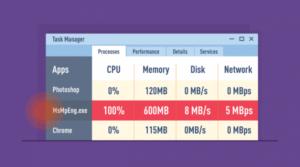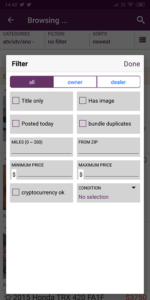Ako sťahovať video z YouTube bez softvéru alebo aplikácie
Chcete si stiahnuť video z youtube bez softvéru? Mnoho ľudí uvažuje o stiahnutí videa z YouTube bez použitia softvéru. Google nemôže implementovať žiadnu oficiálnu možnosť sťahovania na zabezpečenie videí chránených autorskými právami. V tomto článku sa však dozviete, ako obísť dané obmedzenie a stiahnuť si akékoľvek video, ktoré chcete. Tu je postup:
Stiahnite si video bez použitia softvéru alebo webových stránok:
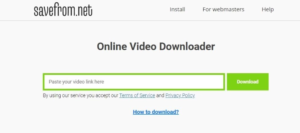
Tu je niekoľko spôsobov, ako stiahnuť video z youtube:
Krok 1:
Prejdite na video na YouTube, ktoré chcete stiahnuť
Krok 2:
Majte na pamäti pred „YouTube“, ale po „www.“ Pridajte „ss“
Krok 3:
Potom klepnite na kláves Enter, ktorý vás presmeruje na stránku „savefrom.net“.
Krok 4:
Vyberte odkaz na formát a sťahovanie sa spustí
Savefrom.net je bezplatne použiteľná stránka, ktorá vám umožňuje sťahovať priamo z YouTube a tiež z ďalších kompatibilných webov vrátane Facebooku, Vimeo a Daily Motion. Nechcete žiadne rozšírenia ani iné súbory na stiahnutie a je ľahké alebo dosť jednoduché na to, aby ho každý mohol používať iba v 4 jednoduchých krokoch.
Ďalšou možnosťou je postupovať podľa vyššie uvedených krokov „Ss“ pridať „Bozk“, opäť môžete zvoliť formát videa, do ktorého chcete súbor stiahnuť, a pokračovať v sťahovaní iba niekoľkými klepnutiami. Na druhej strane môžete použiť „DownloadHelper“ ktorý je doplnkom Firefoxu. Krabicu jednoducho označte jedným klepnutím a môžete vyraziť.
Na sťahovanie videí používajte webové stránky tretích strán:

Môžete tiež použiť http://catchvideo.net/sk web na stiahnutie, ktorý robí to isté, ak vám nevyhovuje zmena adresy URL služby YouTube. Ak ho chcete použiť, postupujte podľa nasledujúcich pokynov:
Krok 1:
Spočiatku skopírujte adresu URL videa, ktoré chcete stiahnuť.
Krok 2:
Potom vložte Ctrl + V adresu URL do panela webov.
Krok 3:
Potom vyberte kvalitu videa.
Krok 4:
Potom stlačte chyt alebo použite tlačidlo rýchleho stiahnutia umiestnené v hornej časti stránky
Medzi ďalšie webové stránky, ktoré robia to isté, patria:
- http://www.clipconverter.cc/
- https://www.onlinevideoconverter.com/video-converter
- http://youtubemultidownloader.com/index.html
saveclibro
SaveClipBro umožňuje používateľom sťahovať videá z YouTube a iných streamovacích platforiem.
- Môžete si stiahnuť videá z YouTube v 11 rôznych formátoch videa
- Ukladajte videá z YouTube ako 9 zvukových formátov
- Možnosť rozlíšenia videa
Pokyn na stiahnutie videí YouTube pomocou saveclipbro.
Krok 1:
Zamierte na https://www.saveclipbro.com
Krok 2:
Potom stlačte Ctrl + V adresu URL videa z YouTube na saveclipbro
Krok 3:
Potom vyberte rozlíšenie a výstup videa a potom klepnite na Konvertovať
Krok 4:
Po dokončení konverzie klepnite na Stiahnuť súbory
Krok 5:
Potom uložte video z YouTube do počítača
preložiť plugin
prídeme
Kvalita videa niektorých videí YouTube, ktoré sa sťahovali online, nie je taká dobrá, ale máte šťastie, že máte ddownr. Umožňuje používateľom sťahovať videá v kvalite HD vrátane 4k a 8k:
- Videá z YouTube si môžete stiahnuť v 2 rôznych formátoch videa
- Uložte tiež ako 3 zvukové formáty
- Výstup vysokokvalitných videí
Pokyn na stiahnutie videí YouTube pomocou ddownr:
Krok 1:
Prejdite na stránku https://ddownr.com
Krok 2:
Ctrl + V URL videa na YouTube do ddownr.
Krok 3:
Potom klepnutím na Stiahnuť vyberte výstup a rozlíšenie videa
Krok 4:
Po dokončení jednoducho uložte video z YouTube do počítača.
Pomáhajú rozšírenia alebo doplnky Google sťahovať videá z YouTube?

Alternatívnou metódou sťahovania videí YouTube bez softvéru je inštalácia doplnkov alebo rozšírení Google. Realita je však taká, že Google Chrome nemôže povoliť sťahovanie žiadnych rozšírení z webových stránok YouTube. YouTube je koniec koncov tiež súčasťou služieb Google. Používatelia, ktorí si chcú vychutnať neobmedzené služby YouTube, chcú platiť za službu Premium.
A podľa môjho experimentu je možné rozšírenie pridať do prehliadača Google Chrome, zobrazí sa chybová správa s upozornením, že videá YouTube nie sú povolené na stiahnutie, taktiež sa nenašlo žiadne video YouTube.
Tiež som sa pokúsil pridať niekoľko doplnkov do Firefox alebo Opera:
Firefox:
Stiahnite si videá z YouTube ako MP4 kliknite tu začať:
Krok 1:
Najskôr stiahnite rozšírenie klepnutím na zelené tlačidlo stiahnutia.
Krok 2:
Potom použite zelené tlačidlo sťahovania, ktoré si pri výbere videa prezeráte na YouTube
Krok 3:
Potom klepnutím stiahnite a vyberte formát
Krok 4:
Po stiahnutí môžete konečne sledovať videá pomocou VLC, Windows Media Player alebo Quicktime a iTunes.
Opera:
YouTube Downloader kliknite tu začať:
Krok 1:
Najskôr klepnutím stiahnite a nainštalujte doplnok.
Krok 2:
Potom prejdite na požadované video z YouTube.
Krok 3:
Vyberte tiež tlačidlo sťahovania, ktoré sa teraz zobrazí.
Krok 4:
Potom zvoľte požadovaný formát a pokračujte.
Tu je tiež tabuľka, ktorá vám pomáha sťahovať videá z youtube:
| Nie. | Prípony | Pracuj alebo nie |
|---|---|---|
| 1 | YouTube Downloader od al3k_popov | Nie je možné pridať do prehliadača Firefox |
| dva | Štúdio pre vývoj webových aplikácií YouTube Downloader | Môže byť pridaný do prehliadača Firefox, ale iba s rotujúcim kruhom, nemôže sťahovať |
| 3 | Doplnok Youtube Downloader od Youtube Downloader | Môže sa pridať do prehliadača Firefox a skontrolovať videá z YouTube, ale nedá sa úspešne stiahnuť |
| 4 | Tlačidlo sťahovania YouTube pomocou nástroja YouTube Downloader | Môže sa pridať do prehliadača Firefox, ale nefunguje |
| 5 | YouTube Downloader od doplnkov YouTube | Môže sa pridať do prehliadača Firefox, ale nedá sa stiahnuť video |
| 6 | Youtube Downloader na stiahnutie-lagu-mp3.com | Nie je možné pridať do prehliadača Firefox |
| 7 | HD Youtube Downloader od Sama | Môže sa pridať do prehliadača Firefox, ale nedá sa úspešne stiahnuť |
| 8 | YouTube ™ Downloader Lite od spoločnosti Scott | Môže sa pridať do prehliadača Firefox, ale nedá sa úspešne stiahnuť |
| 9 | Easy Youtube Video Downloader Express od spoločnosti Dishita | Nie je možné pridať do prehliadača Firefox |
| 10 | YouTube Download Plus od uepselon | Nie je možné pridať do prehliadača Firefox |
Nie je teda jednoduchšie stiahnuť si obľúbenú hudbu, výukové programy a videá z YouTube. Nemusíte sa vracať na web a hľadať video, ktoré chcete ukázať svojim priateľom. Kroky sú také jednoduché, že či už ste počítačovým svižníkom alebo nováčikom, zvládnete to za pár minút.
Myslíte si, že sú všetky online sťahovače obsahu YouTube pravdivé?

Aby som dokončil zoznam online nástrojov na sťahovanie videí YouTube bez použitia softvéru, skontroloval som 20 online sťahovačov youtube, ktoré sa vo výsledkoch Google umiestnili na popredných miestach. Ale tieto výsledky testov ma priviedli k záveru, že nie všetky online programy na stiahnutie youtube fungujú dobre na úspešné stiahnutie youtube videí. Môžete tiež nájsť podrobnosti a budete mať dobré rozhodnutie, ktoré z nich vyskúšate inokedy.
| Nie. | Online nástroj na stiahnutie YouTube | Pracuj alebo nie | Poznámky |
|---|---|---|---|
| 1 | Y2mate | Práca | / |
| dva | Onlinevideoconverter | Nie | / |
| 3 | Keepvid | Práca | Video na stiahnutie sa nedá otvoriť určite, skúste to znova stiahnuť |
| 4 | Saveclipbro | Práca | S vysokým rozlíšením |
| 5 | Savefrom.net | Práca | / |
| 6 | maléseotools | Nie | / |
| 7 | topvideodownloader | Nie | Môže spracovať stiahnutie, ale stiahnuté videá nie je možné otvoriť a prehrať |
| 8 | apowersoft | Práca | Stiahnuté video sa nedá niekedy otvoriť, skúste ho znova stiahnuť |
| 9 | vidpaw | Práca | Kvalita vertikutovaná |
| 10 | savethevideo | Práca | Kvalita vertikutovaná |
| jedenásť | ytoffline | Nie | / |
| 12 | Catchvideo | Nie | Nepodporuje materiál alebo hudbu chránenú autorskými právami |
| 13 | prídeme | Práca | Vysoká kvalita |
| 14 | amoyshare | Práca | Nízka kvalita |
| pätnásť | invertor | Práca | Nízka kvalita |
| 16 | video-prevodník-mp4 | Nie | / |
| 17 | Bitdownloader | Nie | Sťahovanie hudobného obsahu je zakázané |
| 18 | flvto | Práca | Kvalita obetovaná |
| 19 | Ripsave | Nie | / |
| dvadsať | videoder | Nie | Sťahovanie z YouTube už nie je kompatibilné |
Záver:
Tu je všetko o sťahovaní videa z YouTube bez softvéru. Existujú opravy sťahovania videa z YouTube bez sťahovania softvéru, ale nie všetky bezplatné online sťahovače obsahu z YouTube fungujú. Čo si o tom myslíš? Skúšali ste niekedy sťahovať videá z YouTube bez softvéru? Ak áno, potom sa s nami podeľte o svoje skúsenosti v sekcii komentárov nižšie!
Ohľadom ďalších otázok a otázok nás kontaktujte nižšie.
ako povedať, že hráte hru na svár
Prečítajte si tiež: